Beskeder og Chat: Forskelle mellem versioner
Belus1 (diskussion | bidrag) m (→Forum) |
No edit summary |
||
| (31 mellemliggende versioner af 2 andre brugere ikke vist) | |||
| Linje 1: | Linje 1: | ||
== Kommunikation | == Kommunikation == | ||
I et spil som Forge Of Empires, er kommunikation vigtig. Brug besked muligheden til at sende og modtage beskeder, eller skriv direkte med andre igennem chat funktionen oppe til højre. Du kan også snakke med andre spillere på det officielle forum. Men husk på, når du skriver med andre spillere at du bruger en venlig tone og undgår at fornærme nogen. | |||
== Besked Center Oversigt == | |||
I mobil appen kan du tilgå besked centret, fra højre side menu knappen. | |||
[[File:MOMainMessages-updatedfinal.png|500px|center|link=]] | |||
== | I browser versionen af spillet, kan du finde besked centret imellem spillet menu knapper nede til venstre. Det er ikonet der har en kuvert. | ||
[[File:MessageCenter1.png|center|link=]] | |||
Hvis du modtager en ny besked vil ikonet blinke, som betyder at nogen har skrevet til dig. Når du åbner besked centret vil du kunne se alle de beskeder du har sendt og modtaget. | |||
Når du åbner besked centret vil du se 3 foldere. De er opdelt i 3 kategorier. Klan kategori, Social kategori, og Officielle beskeder kategori. Hver kategori har sin egen besked mappe. | |||
I social kategorien kan du have samtaler med andre spillere, så som venner, naboer eller andre du vil kontakte. | |||
Når du har en samtale du gerne vil følge nærmere, kan du klikke på den gyldne stjerne[[File:Star.png|35px|link=]] | |||
til højre i beskeden, eller klik på "tilføj som favorit" når du er ude i hoved besked vinduet. | |||
[[File:Social.PNG|500px|center|link=]] | |||
[[File: | |||
Når du klikker på #Favorit vil du se alle de samtaler som du har markeret. Du vil også have mulighed for at skjule en samtale, dette vil skjule den i din sociale kategori og du vil ikke få flere notifikationer når nogen skriver i den besked. Men du kan stadig se og læse beskeden når du klikker på #Gemt | |||
[[File: | I øverste venstre hjørne kan du finde en lille knap - ved at klikke på den får de nogle muligheder: | ||
[[File:Messageoptions-browser.png|center|link=]] | |||
I klan kategorien vil du finde alle samtaler fra din klan. Øverst vil du have hoved samtalen i klanen som automatisk bliver lavet når man laver en klan. Du kan starte nye beskeder ved at klikke på "Ny" knappen øverst til højre i billedet. Når du har skrevet et emne og en besked, klikker du på "Lav besked" for at lave og sende en besked til alle i din klan. Alle klan beskeder vil automatisk blive opdateret med nye medlemmer når du kommer eller går i klanen. Kun Grundlæggere og ledere kan slette en klan besked. Klan kategorien har en ekstra #Vigtig fane, som klan ledere kan bruge til at have og markere vigtige beskeder i. | |||
Derudover har Grundlæggere, Leder og Moderatore en ekstra mulighed for at lave en besked som kun "admins" i klanen kan se. Denne kan findes under #Admin fanen. | |||
[[File:MCI_2.png|600px|center|link=]] | |||
Sidst men ikke mindst, kan du nederst finde den officielle besked kategori. I denne kategori vil du finde system beskeder, opdateringer fra Forge of Empires holdet, og andet information som vil blive sendt ud. | |||
I begivenheder vil det også være her du kan finde Liga resultater fra klan slagmarker for eksempel. | |||
[[File:Official Category.png|600px|center|link=]] | |||
[[File: | <br> | ||
<br> | |||
Som afslutning, når en samtale er slut og alle parter har forlad beskeden, vil den blive vist med et hvidt flag og beskeden "forladt besked" som titel. Du kan forlade en samtale ved at klikke på det røde skraldespands ikon. Hver dog opmærksom på at når du forlader en besked vil du ikke længere kunne følge samtalen i den. | |||
[[File:Aborted.png|200px|center|link=]] | |||
== Lave beskeder == | |||
For at sende en besked til en anden spiller, klikker du på Ny knappen i besked centret. | |||
[[File:New Mail.png|200px|center|link=]] | |||
<br> | |||
Ved at klikke på ændre til højre i billedet, vil du få mulighed for at tilføje nye spilleres navne til beskeden. Når du begynder at indtaste et navn, vil du se en liste med forslag, disse vil være naboer, klan medlemmer og venner. Ved at klikke på navnet tilføjes de til samtalen. Når du er færdig med at tilføje spillere til din besked klikker du på gem knappen, og den endelige liste med navne vil blive vist til højre i besked vinduet. | |||
[[File:Names.png|350px|link=]][[File:Save button.png|350px|link=]][[File:Recipient list.png|200px|link=]] | |||
Besked centret fungere på samme måde i den mobile version af spillet. Når du er kommet ind i besked centret, klikker du bare på Ny besked knappen, og resten vil være lige som pc udgaven. | |||
== | == Besked vedhæftning == | ||
Hvis du gerne vil vedhæfte en spiller til din storslået bygning eller et handels tilbud. Så vil besked vedhæftning stadig være muligt, direkte i de beskeder du sender. For at bruge denne funktion, skal du bare klikke på papirsklippen i besked vinduet. | |||
[[File:Attach.png|center|100px|link=]] | |||
[[File: | |||
Derved åbner et nyt vindue hvor du kan vedhæfte enten en storslået bygning eller et handelstilbud. | |||
Gør disse trin for at vedhæfte flere i samme besked. | |||
[[File:SendAttach.png|center|400px|link=]] | |||
Når du trykker på send, vil din vedhæftning blive vist i beskeden. Dette virker for alle kategorier i besked centret! | |||
[[File:MCI_4.png|center|400px|link=]] | |||
== Muligheder i beskeder == | |||
Hvis du af forskellige grunde vil undersøge en enkelt spiller nærmere i en besked er der også mulighed for dette! | |||
[[File:Player_interaction_mail.png|300px|center|link=]] | |||
Ved at klikke på en spillers foto inde i en besked vil du få nogle valgmuligheder: | |||
* Besøg deres by | |||
* Se spilleren Storslået bygninger | |||
* Mulighed for at skrive en direkte besked til personen (Skriv besked). | |||
* Tilføj dem som ven | |||
* Ignorer dem, hvilket gør det umuligt for begge parter at sende besked til hinanden - For at fjerne dette, klikker du igen på spillerens foto og vælger Fjern ignorer. | |||
* Rapporter dem til support holdet hvis du tror at spilleren har brudt regler i spillet. | |||
I toppen af venstre hjørne vil du igen have en lille kanp. Ved at klikke på den vil du få mulighed for at afslutte samtalen, finde information omkring beskeden, så som hvem der er med i beskeden, eller bare returnere til hoved besked vinduet. | |||
== | == Automatisk Sletning == | ||
I | Alle beskeder ældre en 60 dage vil blive slettet. I klan beskeder vil dem som er markeret #Vigtig, kun være de 500 seneste beskeder som bliver gemt. Alle andre beskeder som er ældre vil blive slettet også her efter 60 dage. | ||
[[File: | == Chat Browser == | ||
Chatten i spillet er ikke det samme som besked centret, og kan findes i top højre hjørne i spillet. Chatten kan tilgå's både fra browser og mobile version af spillet. Men for at kunne skrive i chatten, skal man have forsket Bronze Alder teknologien '''Brede Stier''' først. <br> | |||
<br> | |||
Der er 2 knapper i bunden af chatten, den ene vil minimere vinduet helt, den anden kan bruges til manuelt at gøre vinduet større eller mindre.<br> | |||
[[File:Chat buttons.png|200px|center|link=]] | |||
<br> | |||
Med chat funktionen kan du kommunikere med andre spillere som er online! Der er 3 faner ude til venstre i chat vinduet, disse er i 3 forskellige kategorier: | |||
* '''Global Chat.''' Denne chat er for alle i hele den verden du spiller i. | |||
* '''Nabo chat.''' Denne chat er for alle i det nabolag du i øjeblikket er i. | |||
* '''Klan Chat.''' Denne chat er kun for dem du er i klan med. | |||
* | [[File:Chat rooms.png|200px|center|link=]] | ||
* | |||
Hvis du klikker på en spillers navn i chatten vil du få følgende muligheder: | |||
* Besøg deres by | |||
* Mulighed for at skrive en direkte besked til personen (Hvisk). | |||
* Se spilleren Storslået bygninger | |||
* Tilføj dem som ven | |||
* Ignorer dem, hvilket gør det umuligt for begge parter at sende besked til hinanden - For at fjerne dette, klikker du igen på spillerens foto og vælger Fjern ignorer. | |||
* Rapporter dem til support holdet hvis du tror at spilleren har brudt regler i spillet. | |||
[[File:Player_interaction.png|300px|center|link=]] | |||
== Chat Mobile == | |||
Den mobile chat kan man få frem ved at klikke på chat ikonet ved siden af besked centret i den højre menu i appen. Men for at kunne skrive i chatten, skal man have forsket Bronze Alder teknologien '''Brede Stier''' først. | |||
Du kan tilgå chatten når du er i din by, eller i klan slagmarken. Chatten er også designet sådan at du kan være aktiv i din by eller slagmarken samtidig med at chatten er åben, så du kan følge med begge steder på én gang. | |||
På denne måde kan man nemt kommunikere mens eventuelle kampe sker på slagmarken, eller man lige venter i sin by på at en produktion bliver færdig. | |||
[[File:Mobile chat.png|600px|center|link=]] | |||
Med chat funktionen kan du kommunikere med andre spillere som er online! Der er 3 faner ude til venstre i chat vinduet, disse er i 3 forskellige kategorier: | |||
* '''Global Chat.''' Denne chat er for alle i hele den verden du spiller i. | |||
* '''Global Chat.''' Denne | * '''Nabo chat.''' Denne chat er for alle i det nabolag du i øjeblikket er i. | ||
* '''Nabo | * '''Klan Chat.''' Denne chat er kun for dem du er i klan med. | ||
* '''Klan Chat.''' Denne | |||
Som standard vil det være den globale chat der vil åbnes først. | |||
For at lukke chatten kan man klikke på knappen til venstre i chatvinduet, eller et andet sted uden for chat vinduet. | |||
Som den eneste undtagelse kan man dog ikke "hviske" til hinanden i chatten på mobil versionen. Man kan dog stadig modtage disse, og se dem i browser versionen, når man logger på derfra. | |||
== Klan Forum == | == Klan Forum == | ||
| Linje 88: | Linje 133: | ||
[[File:MainMenuGlobal.png |center|link=]] | [[File:MainMenuGlobal.png |center|link=]] | ||
Klanforum er kun for medlemmer af klanen.Der er også mulighed for at oprette tråde, delt med en anden klan. Der kan oprettes tråde der er skjulte, som kun vil være synlige for dem der har rettigheden "Betroet". Disse tråde er perfekte mødested for Grundlæggere og ledere i klanen .Ønsker du at lave en afstemning er det også en mulighed i klanens forum. | Klanforum er kun for medlemmer af klanen.Der er også mulighed for at oprette tråde, delt med en anden klan. Der kan oprettes tråde der er skjulte, som kun vil være synlige for dem der har rettigheden "Betroet". Disse tråde er perfekte mødested for Grundlæggere og ledere i klanen. Ønsker du at lave en afstemning er det også en mulighed i klanens forum. | ||
Nuværende version fra 9. mar. 2021, 19:40
Kommunikation
I et spil som Forge Of Empires, er kommunikation vigtig. Brug besked muligheden til at sende og modtage beskeder, eller skriv direkte med andre igennem chat funktionen oppe til højre. Du kan også snakke med andre spillere på det officielle forum. Men husk på, når du skriver med andre spillere at du bruger en venlig tone og undgår at fornærme nogen.
Besked Center Oversigt
I mobil appen kan du tilgå besked centret, fra højre side menu knappen.

I browser versionen af spillet, kan du finde besked centret imellem spillet menu knapper nede til venstre. Det er ikonet der har en kuvert.

Hvis du modtager en ny besked vil ikonet blinke, som betyder at nogen har skrevet til dig. Når du åbner besked centret vil du kunne se alle de beskeder du har sendt og modtaget.
Når du åbner besked centret vil du se 3 foldere. De er opdelt i 3 kategorier. Klan kategori, Social kategori, og Officielle beskeder kategori. Hver kategori har sin egen besked mappe.
I social kategorien kan du have samtaler med andre spillere, så som venner, naboer eller andre du vil kontakte.
Når du har en samtale du gerne vil følge nærmere, kan du klikke på den gyldne stjerne![]() til højre i beskeden, eller klik på "tilføj som favorit" når du er ude i hoved besked vinduet.
til højre i beskeden, eller klik på "tilføj som favorit" når du er ude i hoved besked vinduet.
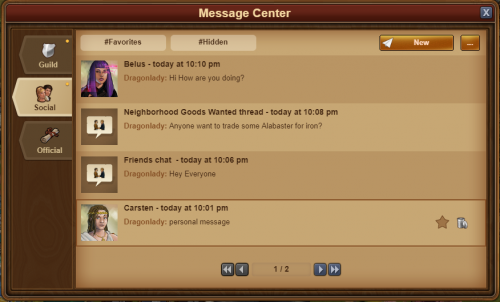
Når du klikker på #Favorit vil du se alle de samtaler som du har markeret. Du vil også have mulighed for at skjule en samtale, dette vil skjule den i din sociale kategori og du vil ikke få flere notifikationer når nogen skriver i den besked. Men du kan stadig se og læse beskeden når du klikker på #Gemt
I øverste venstre hjørne kan du finde en lille knap - ved at klikke på den får de nogle muligheder:
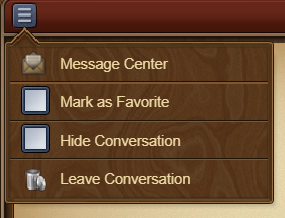
I klan kategorien vil du finde alle samtaler fra din klan. Øverst vil du have hoved samtalen i klanen som automatisk bliver lavet når man laver en klan. Du kan starte nye beskeder ved at klikke på "Ny" knappen øverst til højre i billedet. Når du har skrevet et emne og en besked, klikker du på "Lav besked" for at lave og sende en besked til alle i din klan. Alle klan beskeder vil automatisk blive opdateret med nye medlemmer når du kommer eller går i klanen. Kun Grundlæggere og ledere kan slette en klan besked. Klan kategorien har en ekstra #Vigtig fane, som klan ledere kan bruge til at have og markere vigtige beskeder i.
Derudover har Grundlæggere, Leder og Moderatore en ekstra mulighed for at lave en besked som kun "admins" i klanen kan se. Denne kan findes under #Admin fanen.
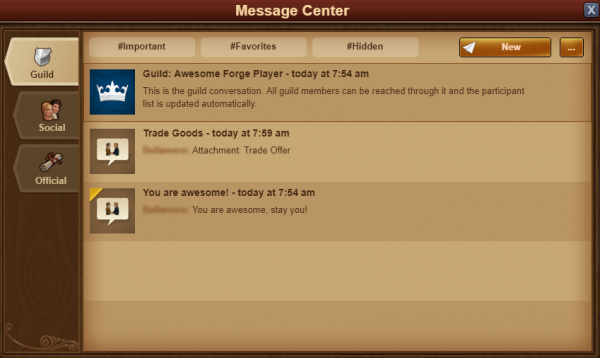
Sidst men ikke mindst, kan du nederst finde den officielle besked kategori. I denne kategori vil du finde system beskeder, opdateringer fra Forge of Empires holdet, og andet information som vil blive sendt ud. I begivenheder vil det også være her du kan finde Liga resultater fra klan slagmarker for eksempel.
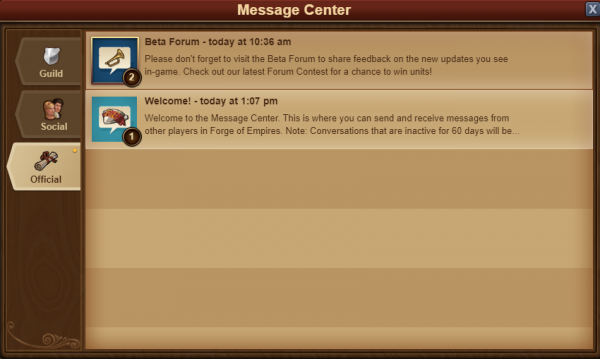
Som afslutning, når en samtale er slut og alle parter har forlad beskeden, vil den blive vist med et hvidt flag og beskeden "forladt besked" som titel. Du kan forlade en samtale ved at klikke på det røde skraldespands ikon. Hver dog opmærksom på at når du forlader en besked vil du ikke længere kunne følge samtalen i den.
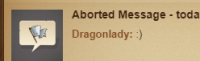
Lave beskeder
For at sende en besked til en anden spiller, klikker du på Ny knappen i besked centret.
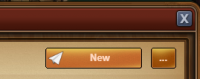
Ved at klikke på ændre til højre i billedet, vil du få mulighed for at tilføje nye spilleres navne til beskeden. Når du begynder at indtaste et navn, vil du se en liste med forslag, disse vil være naboer, klan medlemmer og venner. Ved at klikke på navnet tilføjes de til samtalen. Når du er færdig med at tilføje spillere til din besked klikker du på gem knappen, og den endelige liste med navne vil blive vist til højre i besked vinduet.
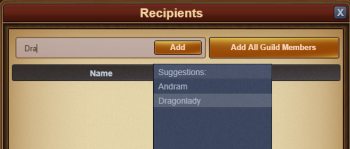
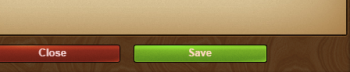
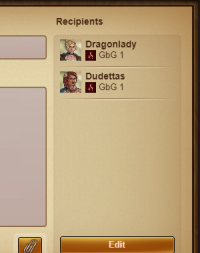
Besked centret fungere på samme måde i den mobile version af spillet. Når du er kommet ind i besked centret, klikker du bare på Ny besked knappen, og resten vil være lige som pc udgaven.
Besked vedhæftning
Hvis du gerne vil vedhæfte en spiller til din storslået bygning eller et handels tilbud. Så vil besked vedhæftning stadig være muligt, direkte i de beskeder du sender. For at bruge denne funktion, skal du bare klikke på papirsklippen i besked vinduet.
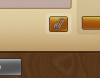
Derved åbner et nyt vindue hvor du kan vedhæfte enten en storslået bygning eller et handelstilbud. Gør disse trin for at vedhæfte flere i samme besked.

Når du trykker på send, vil din vedhæftning blive vist i beskeden. Dette virker for alle kategorier i besked centret!
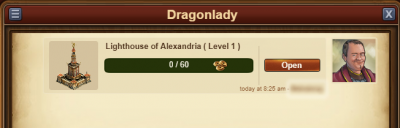
Muligheder i beskeder
Hvis du af forskellige grunde vil undersøge en enkelt spiller nærmere i en besked er der også mulighed for dette!

Ved at klikke på en spillers foto inde i en besked vil du få nogle valgmuligheder:
- Besøg deres by
- Se spilleren Storslået bygninger
- Mulighed for at skrive en direkte besked til personen (Skriv besked).
- Tilføj dem som ven
- Ignorer dem, hvilket gør det umuligt for begge parter at sende besked til hinanden - For at fjerne dette, klikker du igen på spillerens foto og vælger Fjern ignorer.
- Rapporter dem til support holdet hvis du tror at spilleren har brudt regler i spillet.
I toppen af venstre hjørne vil du igen have en lille kanp. Ved at klikke på den vil du få mulighed for at afslutte samtalen, finde information omkring beskeden, så som hvem der er med i beskeden, eller bare returnere til hoved besked vinduet.
Automatisk Sletning
Alle beskeder ældre en 60 dage vil blive slettet. I klan beskeder vil dem som er markeret #Vigtig, kun være de 500 seneste beskeder som bliver gemt. Alle andre beskeder som er ældre vil blive slettet også her efter 60 dage.
Chat Browser
Chatten i spillet er ikke det samme som besked centret, og kan findes i top højre hjørne i spillet. Chatten kan tilgå's både fra browser og mobile version af spillet. Men for at kunne skrive i chatten, skal man have forsket Bronze Alder teknologien Brede Stier først.
Der er 2 knapper i bunden af chatten, den ene vil minimere vinduet helt, den anden kan bruges til manuelt at gøre vinduet større eller mindre.
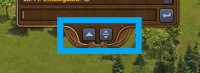
Med chat funktionen kan du kommunikere med andre spillere som er online! Der er 3 faner ude til venstre i chat vinduet, disse er i 3 forskellige kategorier:
- Global Chat. Denne chat er for alle i hele den verden du spiller i.
- Nabo chat. Denne chat er for alle i det nabolag du i øjeblikket er i.
- Klan Chat. Denne chat er kun for dem du er i klan med.
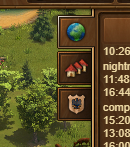
Hvis du klikker på en spillers navn i chatten vil du få følgende muligheder:
- Besøg deres by
- Mulighed for at skrive en direkte besked til personen (Hvisk).
- Se spilleren Storslået bygninger
- Tilføj dem som ven
- Ignorer dem, hvilket gør det umuligt for begge parter at sende besked til hinanden - For at fjerne dette, klikker du igen på spillerens foto og vælger Fjern ignorer.
- Rapporter dem til support holdet hvis du tror at spilleren har brudt regler i spillet.

Chat Mobile
Den mobile chat kan man få frem ved at klikke på chat ikonet ved siden af besked centret i den højre menu i appen. Men for at kunne skrive i chatten, skal man have forsket Bronze Alder teknologien Brede Stier først.
Du kan tilgå chatten når du er i din by, eller i klan slagmarken. Chatten er også designet sådan at du kan være aktiv i din by eller slagmarken samtidig med at chatten er åben, så du kan følge med begge steder på én gang.
På denne måde kan man nemt kommunikere mens eventuelle kampe sker på slagmarken, eller man lige venter i sin by på at en produktion bliver færdig.
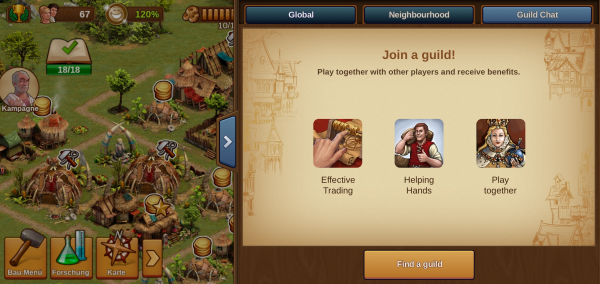
Med chat funktionen kan du kommunikere med andre spillere som er online! Der er 3 faner ude til venstre i chat vinduet, disse er i 3 forskellige kategorier:
- Global Chat. Denne chat er for alle i hele den verden du spiller i.
- Nabo chat. Denne chat er for alle i det nabolag du i øjeblikket er i.
- Klan Chat. Denne chat er kun for dem du er i klan med.
Som standard vil det være den globale chat der vil åbnes først.
For at lukke chatten kan man klikke på knappen til venstre i chatvinduet, eller et andet sted uden for chat vinduet.
Som den eneste undtagelse kan man dog ikke "hviske" til hinanden i chatten på mobil versionen. Man kan dog stadig modtage disse, og se dem i browser versionen, når man logger på derfra.
Klan Forum
Du har også mulighed for at oprette og deltage i debatter i klanens egen forum. Klan forum er kun mulig i browser versionen af spillet. Du kommer til Klanforum, ved at klikke på det tredje ikon, i hovemenuen nederst i venstre hjørne. Klanforum knappen har et skjold og diskussions ikon.

Klanforum er kun for medlemmer af klanen.Der er også mulighed for at oprette tråde, delt med en anden klan. Der kan oprettes tråde der er skjulte, som kun vil være synlige for dem der har rettigheden "Betroet". Disse tråde er perfekte mødested for Grundlæggere og ledere i klanen. Ønsker du at lave en afstemning er det også en mulighed i klanens forum.
Alle i klanen kan oprette en ny tråd, og deltage i debatten. Administration af klanforum (Lukke en tråd, oprette nye forum sektioner, skifte mellem skjult eller normal tråd, osv. ) kræver dog at man er oprettet som "Moderator" Grundlæggere og ledere er som standard altid Moderatorer.
Forum
På Forum, er der en del guides og debatter. På browserversionen af spillet, kommer du til forum ved at klikke på "Åben Forum" ikonet. Det sidste blå ikon i rækken af Global knapperne.
